Win10如何通过WinRE重装系统
更新时间:2016-11-20 17:19:50
作者:zhicheng
Win10如何通过WinRE重装系统?WinRE,Windows恢复环境,是建立在Windows预装环境下的系统恢复平台,主要有自动诊断修复启动时产生问题、高级系统恢复工具集中化平台功能。可以通过WinRE重新安装Win10系统,如何操作呢? 下面一起来看看吧。
把制作好的Win10 U盘系统安装盘插到电脑上,或者把Win10系统安装光盘放入光驱,然后设置为从U盘或光驱启动(BIOS设置U盘启动的方法),即可进入系统安装界面,先是“输入语言和其他首选项”设置界面。如图:
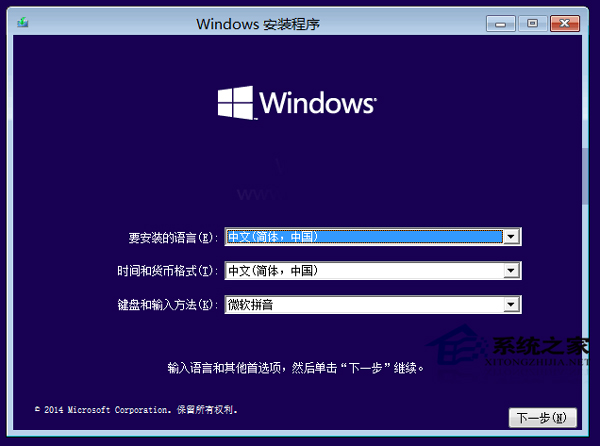
点击“下一步”显示“现在安装”界面。如图:
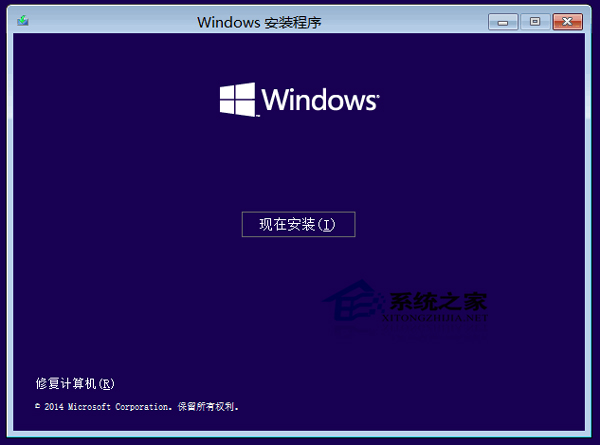
点击左下角的“修复计算机”,之后就会进入WinRE界面。如图:
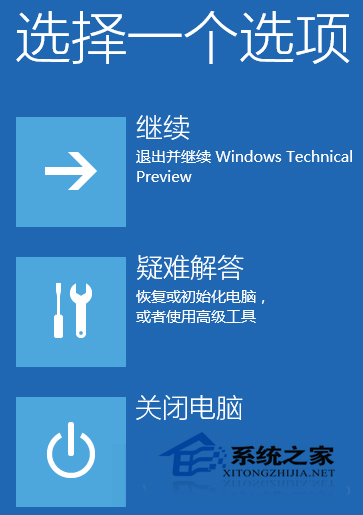
点击“疑难解答”,然后点击“使用此介质重新安装Windows Technical Preview(也就是Win10技术预览版)”。如图:
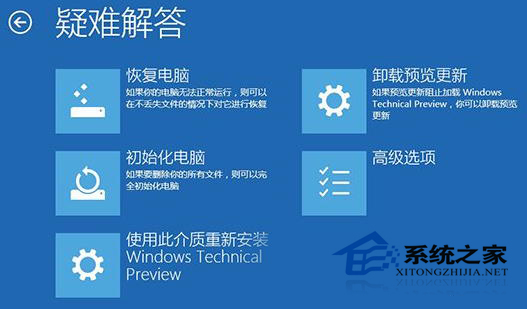
这时就会显示“使用此介质重新安装Windows Technical Preview”界面。如图:

点击Windows Technical Preview,然后就会打开Windows Technical Preview安装程序显示安装界面,提示你可以保留个人文件。如图:
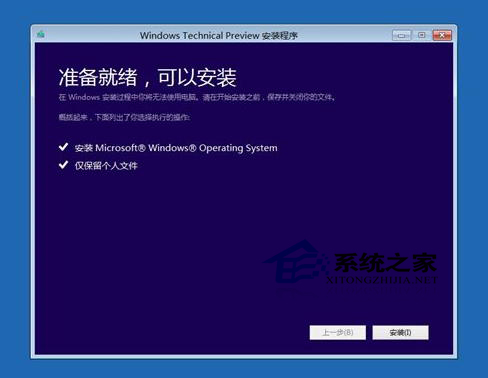
点击“安装”按钮即可开始安装Win10技术预览版。
当系统遇到严重问题时,重装系统不如使用WinRE来恢复系统,这样就不会丢失个人文件。WinRE的重要功能就是恢复系统,我们也可以通过WinRE来重装系统,步骤如上。
系统重装相关下载
系统重装相关教程
重装系统软件排行榜
重装系统热门教程
- 系统重装步骤
- 一键重装系统win7 64位系统 360一键重装系统详细图文解说教程
- 一键重装系统win8详细图文教程说明 最简单的一键重装系统软件
- 小马一键重装系统详细图文教程 小马一键重装系统安全无毒软件
- 一键重装系统纯净版 win7/64位详细图文教程说明
- 如何重装系统 重装xp系统详细图文教程
- 怎么重装系统 重装windows7系统图文详细说明
- 一键重装系统win7 如何快速重装windows7系统详细图文教程
- 一键重装系统win7 教你如何快速重装Win7系统
- 如何重装win7系统 重装win7系统不再是烦恼
- 重装系统win7旗舰版详细教程 重装系统就是这么简单
- 重装系统详细图文教程 重装Win7系统不在是烦恼
- 重装系统很简单 看重装win7系统教程(图解)
- 重装系统教程(图解) win7重装教详细图文
- 重装系统Win7教程说明和详细步骤(图文)













